

By バーノン・ロデリック, Last updated: March 24, 2018
" バックアップSamsung Galaxy S8メッセージ"
私はサムスンギャラクシーS8を使用していると私はちょうど、それは素晴らしいと言うことができます! それについてのすべてが私のために完璧です、サイズ、感触と機能を忘れないようにしてください。 私はうわー、私はこのことでできることはかなり素晴らしいと私は認めます、私は通常、メッセージング、呼び出し、ネットサーフィンとお客様がスマートフォンから期待する基本的なもののような日常的なものに使用します。
これまでのところ、S8は私が必要とするすべてのものを素晴らしく実行してきました。 私の唯一の心配は、サイバー攻撃がそこに出ているので、私は安全でありたいです。 彼らは私の生命線であり、物事が人生で狂ったときに私をうまく保つので、何とか私のメッセージをバックアップしたいです。 私はそこに雲のオプションがあることを知っていますが、それは私のコンピュータに保存して何らかの理由で安全だと思っています。 お客様ができるなら、とにかく、この仲間サムスンギャラクシーS8ユーザーを助けてください。 ありがとう!
パート1 サムスンギャラクシーS8についてはどうですかパート2。 Fonedog Toolkitを使用してSamsung Galaxy S8メッセージをコンピュータにバックアップするパート3 ビデオガイド:Samsung Galaxy S8メッセージのバックアップ方法パート4。 Samung Galaxy S8メッセージをSamsung Cloudにバックアップする
Samsung Galaxy S8は、Samsungのより有名な製品の1つであり、引き続き市場で大きな打撃を受けています。 クアッドHD +スーパーAMOLEDディスプレイ、背面の12 MPカメラとペアにして、オクタコアAPで武装したキラー8 MPフロントカメラを忘れないようにしましょう。この悪い少年は、そこにはほとんどすべてのライフスタイルがあります。
当社は一日中サムスンギャラクシーS8の賞賛を歌うことができましたが、お客様はおそらくお客様が購入しようとしているか、すでに持っている素晴らしい携帯電話を知っているでしょう。 一方で、重要なサムスンメッセージをバックアップする方法とサムスンギャラクシーS8を使用していた場合は、保護したいアイテムがかなりあります。
写真、連絡先、その他の項目は非常に重要ですが、当社の多くはメッセージの優先順位をつけたいと考えています。 彼らはお客様が何度も何度も繰り返し読むことで慰めを得ることができるかもしれません。あるいは、お客様がそこで失うことのできない細部さえありますし、その理由が分かっていても、場合によってはサムスンのメッセージをコンピュータにバックアップしたり、ラップトップは必須です。
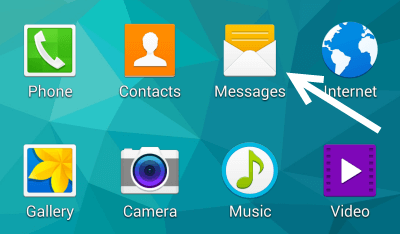
サムスンギャラクシーS8メッセージ
Fonedog Androidのバックアップと復元ツールキット お客様のサムスンのギャラクシーS8にしたいかもしれないすべてのバックアップを本当に助けることができるプログラムです。 これらは、お客様のメッセージだけでなく、お客様のためにうまくいくかもしれない多数のものをバックアップするのに役立つステップです。
Fonedog Android Toolkitをコンピュータまたはラップトップにダウンロードしてインストールするには、お使いのコンピュータまたはラップトップにSamsung Galaxy S8を簡単に接続できることを確認してください。
接続に問題があると思われる場合は、Samsung認定のケーブルまたはSamsung Galaxy S8に付属しているオリジナルのケーブルを試してみてください。
お客様は3オプションに気付くでしょう。お客様のコンピュータやラップトップにメッセージを保存するには、今は "Android Data Backup and Restore"を使うべきです。

Fonedogのダウンロードと起動 - ステップ
お客様は、 "Device Data Backup"がお客様の目を引っ張っている可能性が高いことに気付くでしょう。それをクリックして前進してください。

バックアップオプション - Step2を選択
ここからお客様は別の画面に送られ、お客様はお客様が連絡先、写真、カレンダー、メッセージなどに気づくそれらのうちバックアップしたいデータの種類を選択することができます。 今のところ、メッセージオプションをチェックして "開始。「積み込み時間がありますが、終了するか、エラーが発生する可能性があります。

バックアップするメッセージを選択する - Step3
この時点以降、バックアップすることを決めたアイテムをスキャンすることができます。 ウィンドウ内でそれらを読んだり、バックアップしたくないものを削除することができますが、それ以外の場合はすべてを選択して「確認」をクリックして続行してください。 どのフォルダに保存するかを尋ねられ、それに応じてそれを割り当てることができ、別の "OK"ボタンを押すと完了です。

完全バックアップ - Step4
お見逃しなく:
復元にはさまざまな手順があり、以前に情報をバックアップした場合にのみ機能します。
すべての手順を確実に踏襲したと仮定して、Fonedog Android Toolkitのおかげで、お客様のコンピュータやラップトップに保存されたメッセージの作業コピーを今すぐ作成する必要があります。
ステップ1: Samsung Galaxy S8ユニットを使用してSamsungアカウントにログインし、設定を見つけ、[クラウド]および[アカウント]に移動し、[アカウント]に進みます。まだアカウントを持っていない場合はアカウントを追加します。作成します。
ステップ2:もう一度クラウドアカウントを見つけ、Samsung Cloudをクリックしてください。メッセージやSMSが画面に表示される可能性があるため、SMSまたはSMSをオフにできます。
ステップ3:まだバックアップしていない場合は、[今すぐバックアップ]をクリックしてから[自動バックアップ]をクリックして、今後数回更新してください。
お客様が無線LANを持っていて、お客様が電源に接続されているとき、Samsung Cloudは自動バックアップをします。
コメント
コメント
人気記事
/
面白いDULL
/
SIMPLE難しい
ありがとうございました! ここにあなたの選択があります:
Excellent
評価: 4.7 / 5 (に基づく 72 評価数)